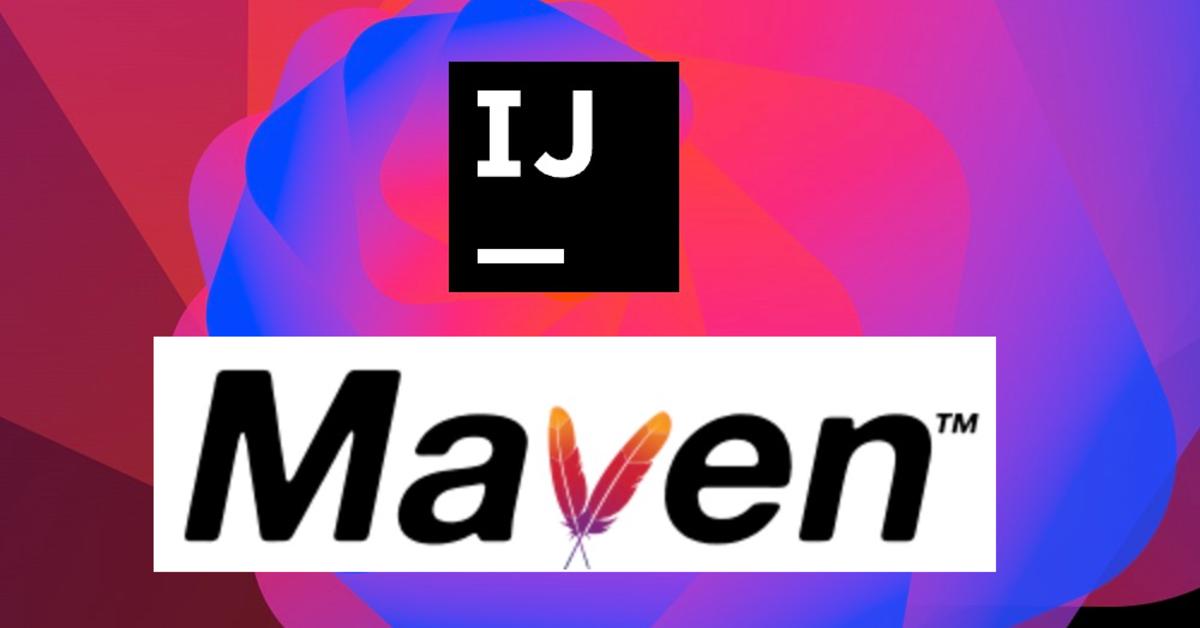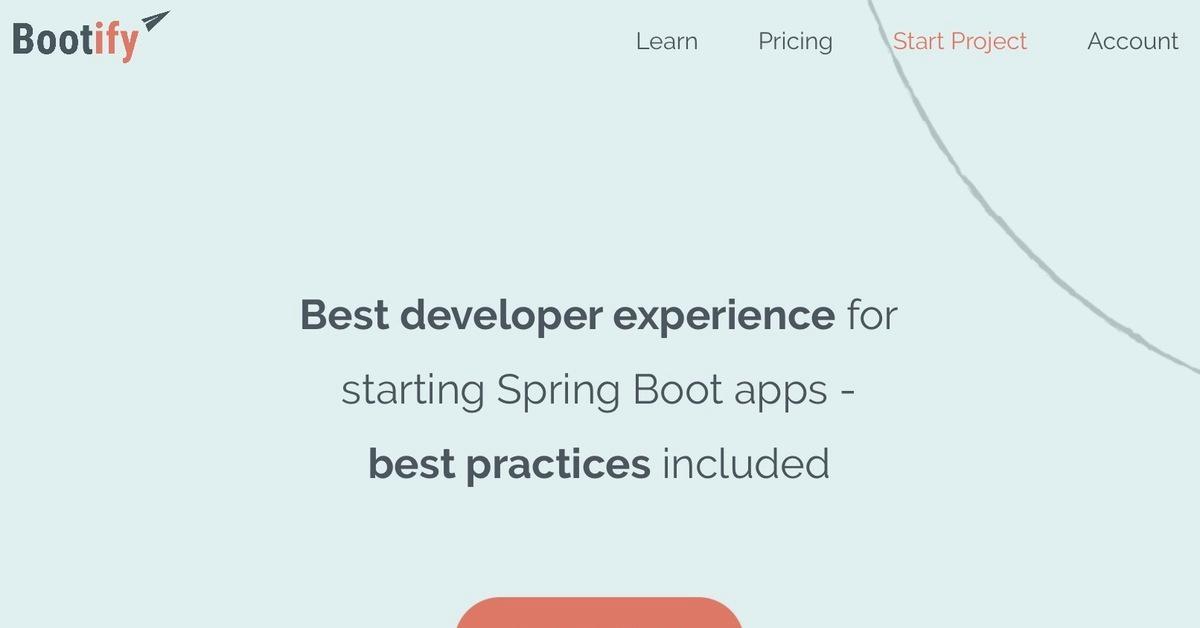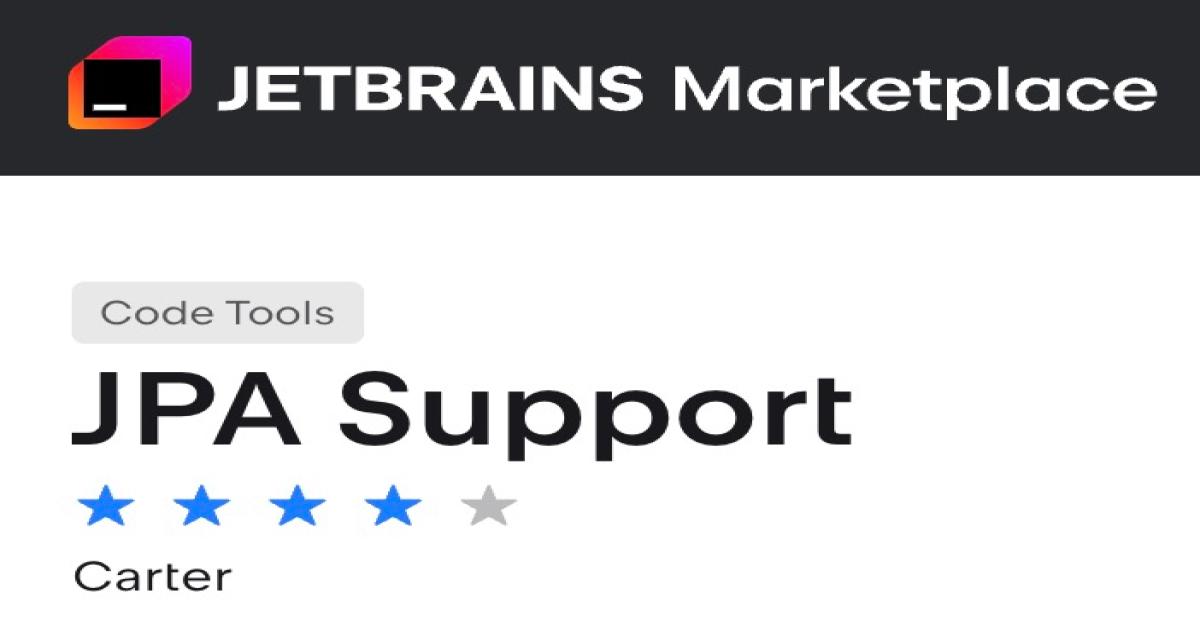IntelliJ IDEA 配置 Maven 內網開發環境
IntelliJ IDEA 配置 Maven 內網開發環境
簡介
本文介紹了如何完成內網 Maven Repository 的設置,確保開發環境可在無網路的情況下正常運行。
前言
在企業內網環境中,無法連接外網時,配置與下載 Maven 依賴是一項挑戰。為了解決此問題,本文說明如何將專案所需的 Maven Repository 傳輸至內網,並透過 IDE 設定離線開發環境,確保開發過程順利進行,即使沒有網路,也能完成 Maven 依賴管理、建置與編譯。
取得 Spring Boot 專案範本檔案
前往 Spring Initializr 下載 Spring Boot 專案範本。
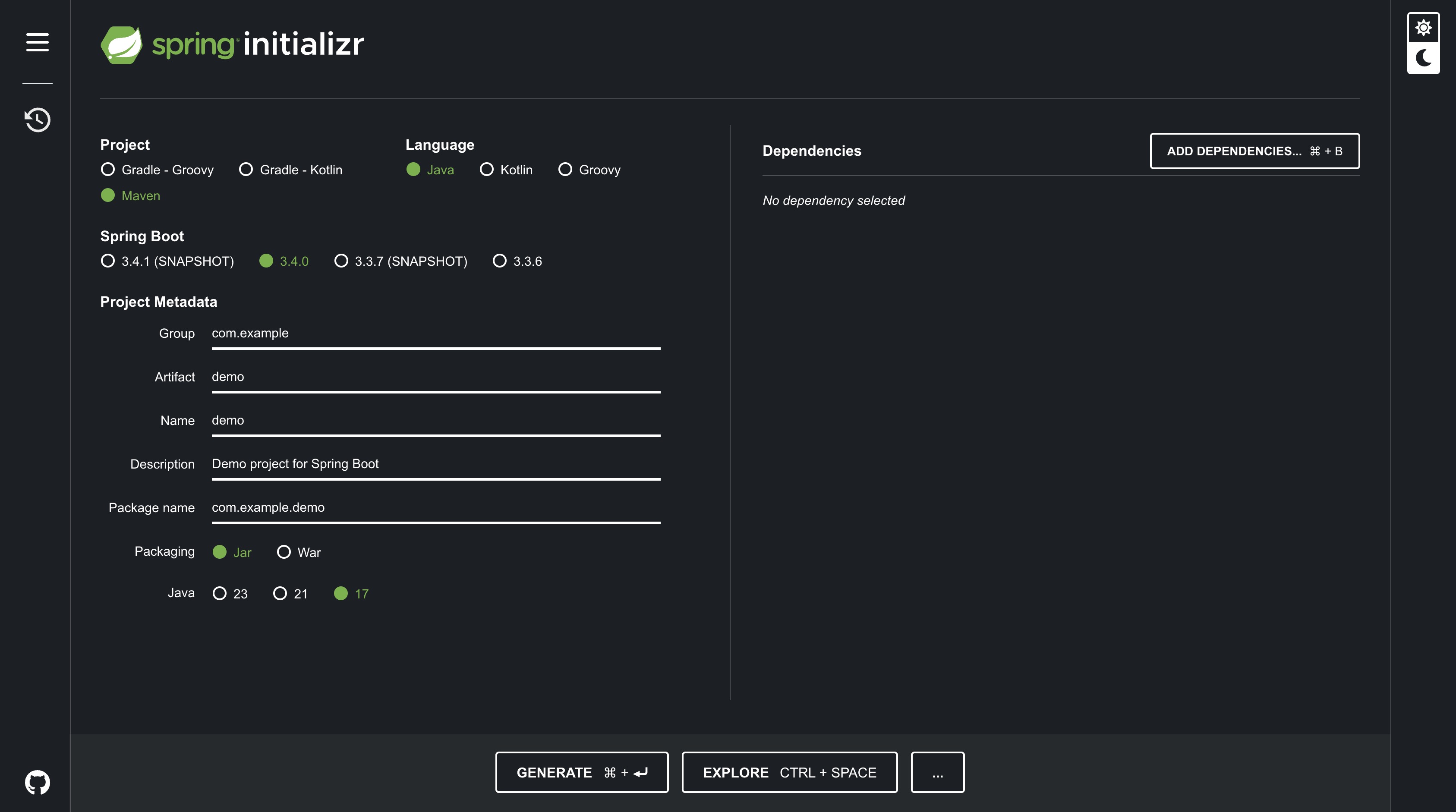
將下載的壓縮檔解壓,獲取 Maven 專案結構。
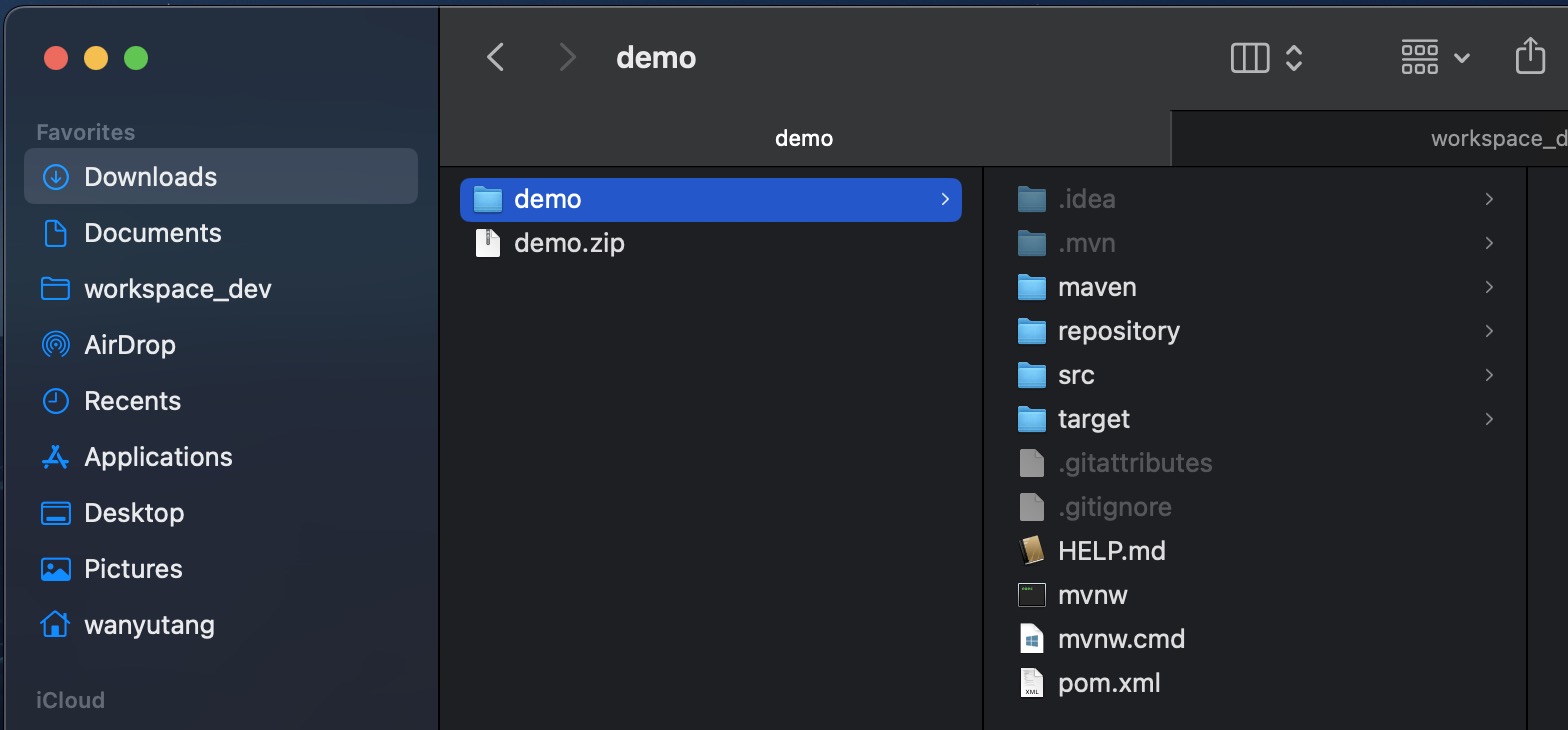
使用 IntelliJ IDEA 開啟專案
開啟專案後,IntelliJ IDEA 會自動偵測到 Maven 專案,並啟用 Maven 工具面板供操作。
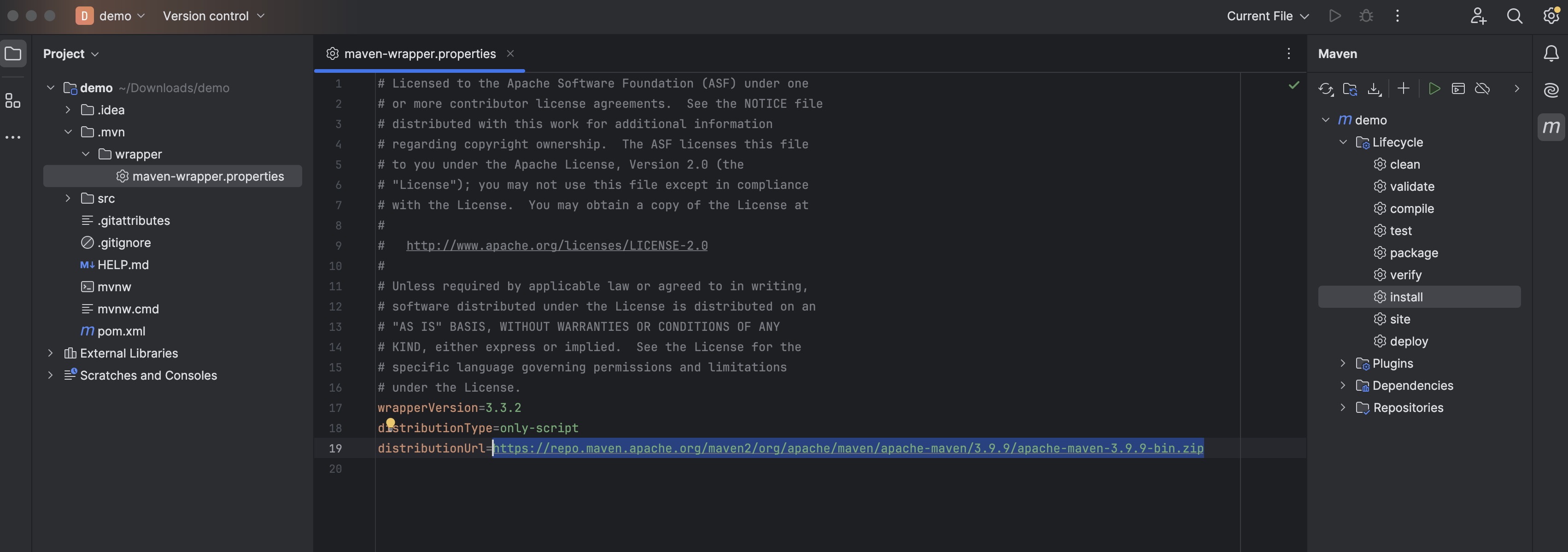
進入 Settings > Build, Execution, Deployment > Maven,檢視預設的 Maven home 路徑指向 IDE 內建的 Maven。
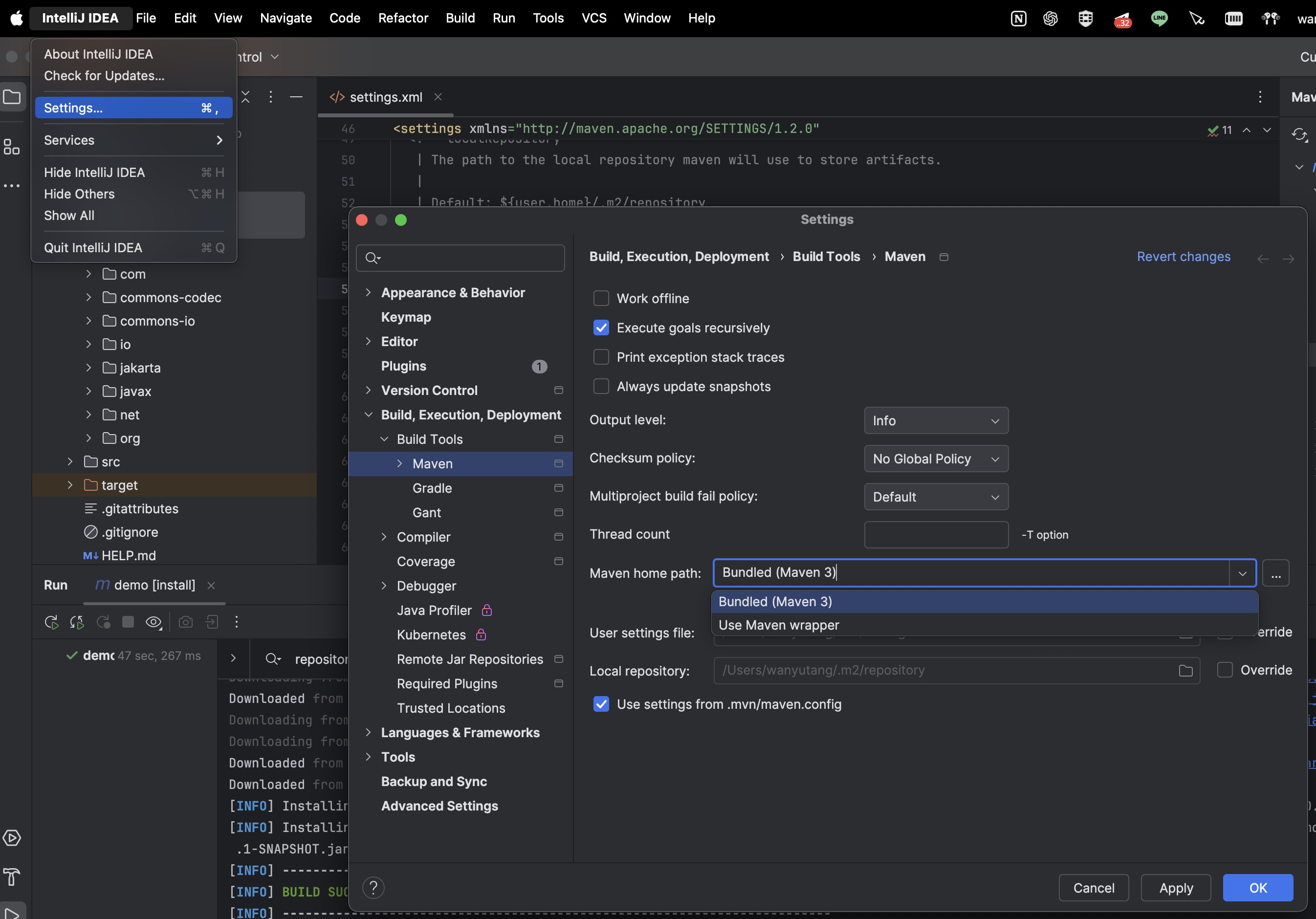
而 User settings 則預設指向本地的 .m2/settings.xml。
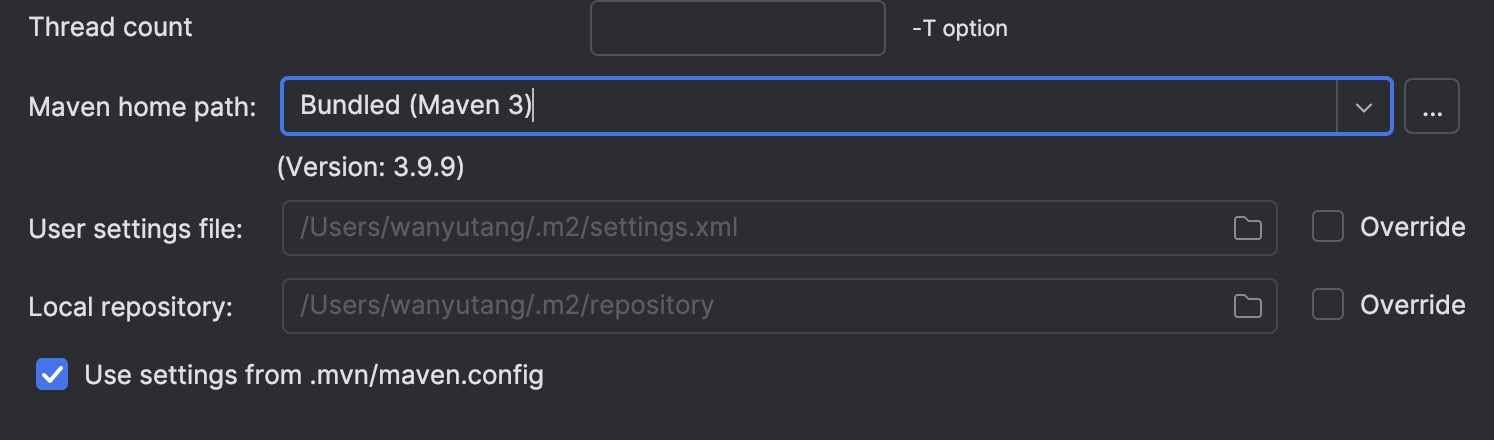
本地 Maven 依賴的存放位置,預設位於 .m2/repository 資料夾中。
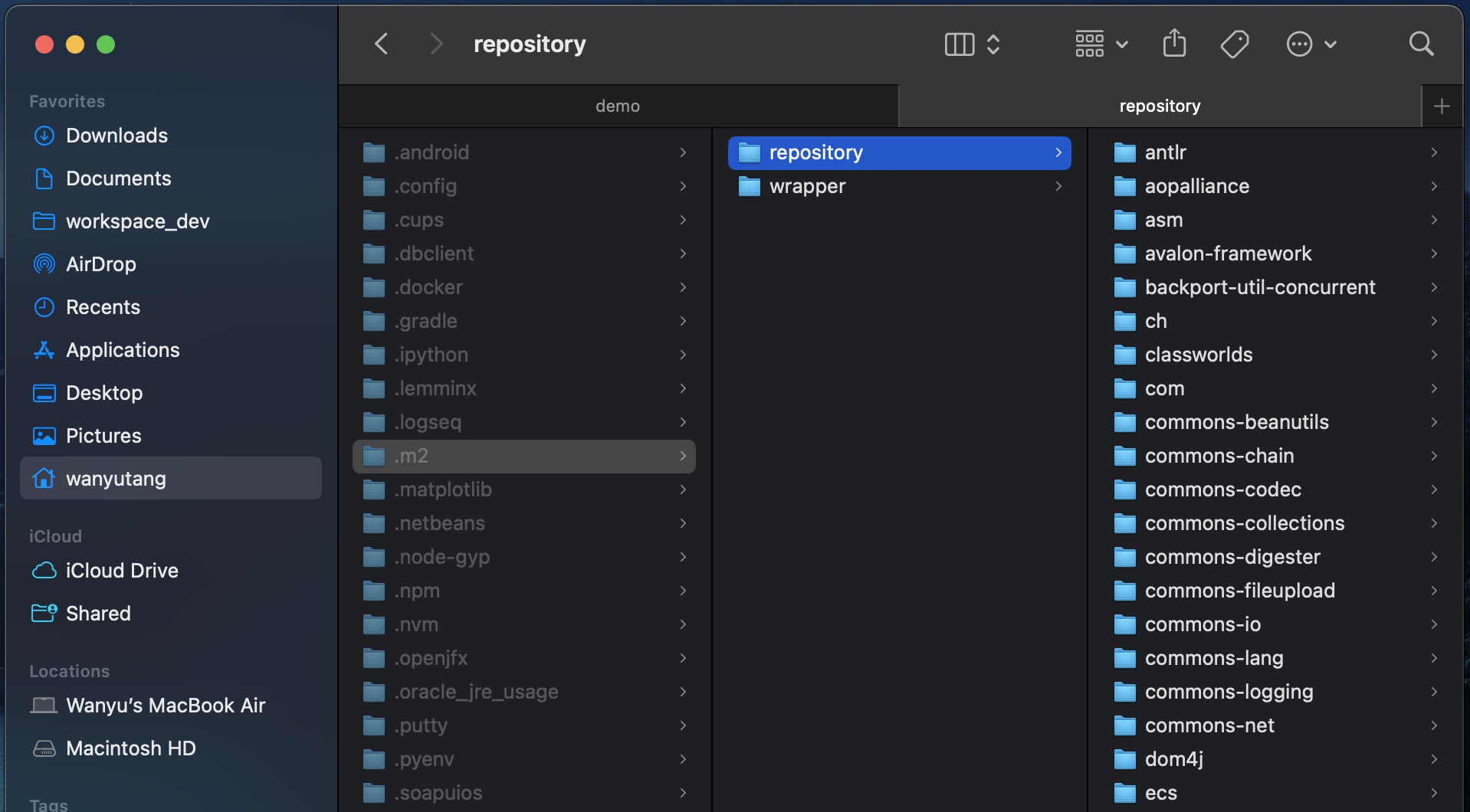
專案下 .mvn/wrapper/maven-wrapper.properties有提供 maven 下載的連結可以取得 apache-maven-XXXX-bin.zip
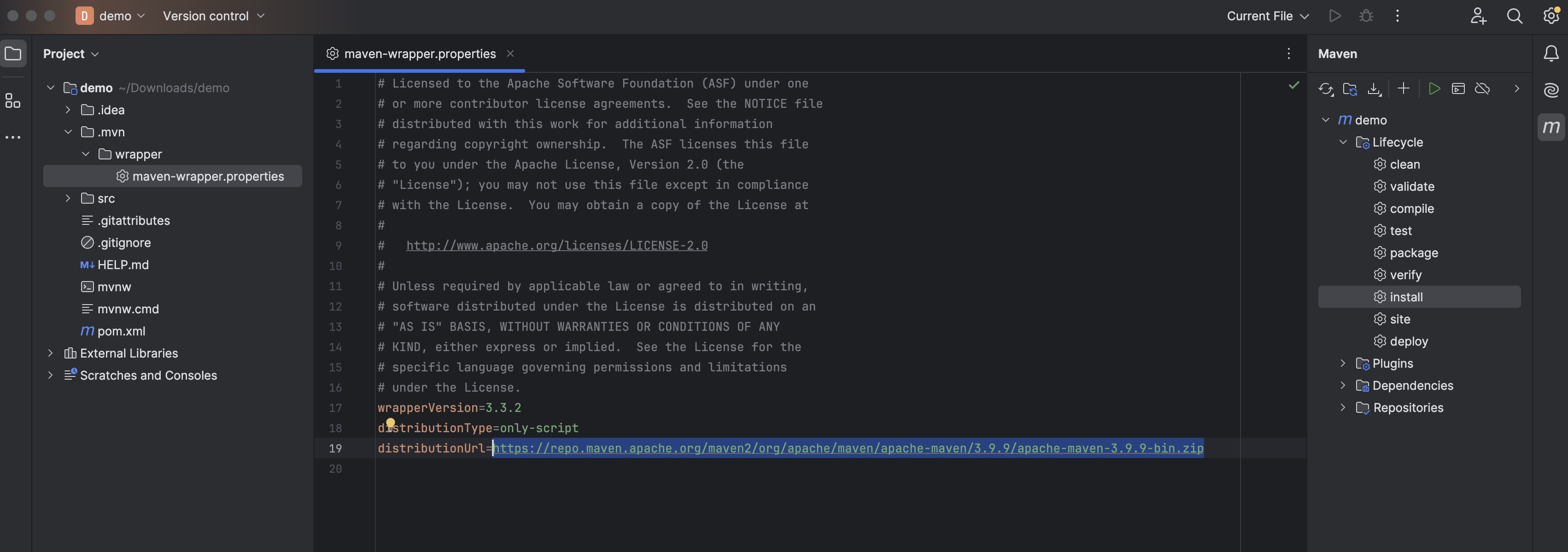
根據 Maven 官方連結進行手動下載。

將下載的 Maven 壓縮檔解壓後,移至專案根目錄,並重新命名為 maven。
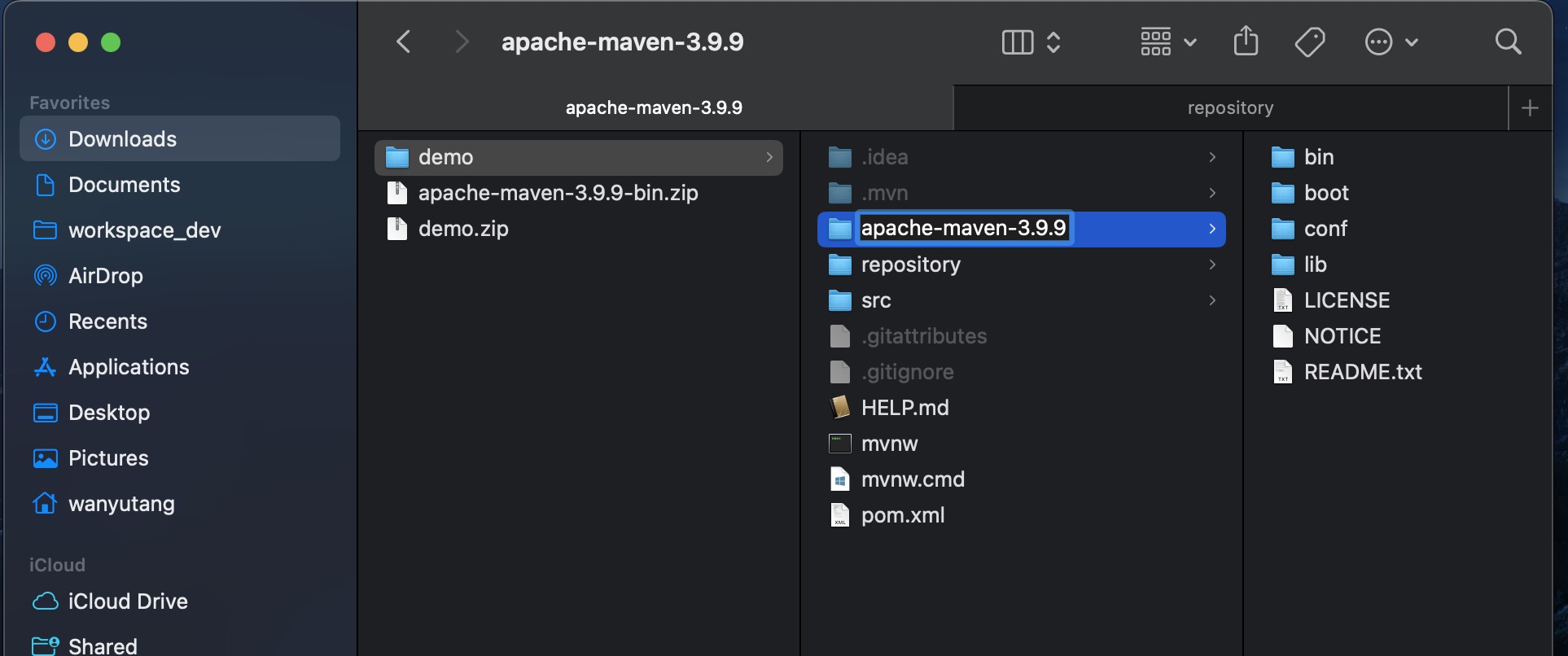
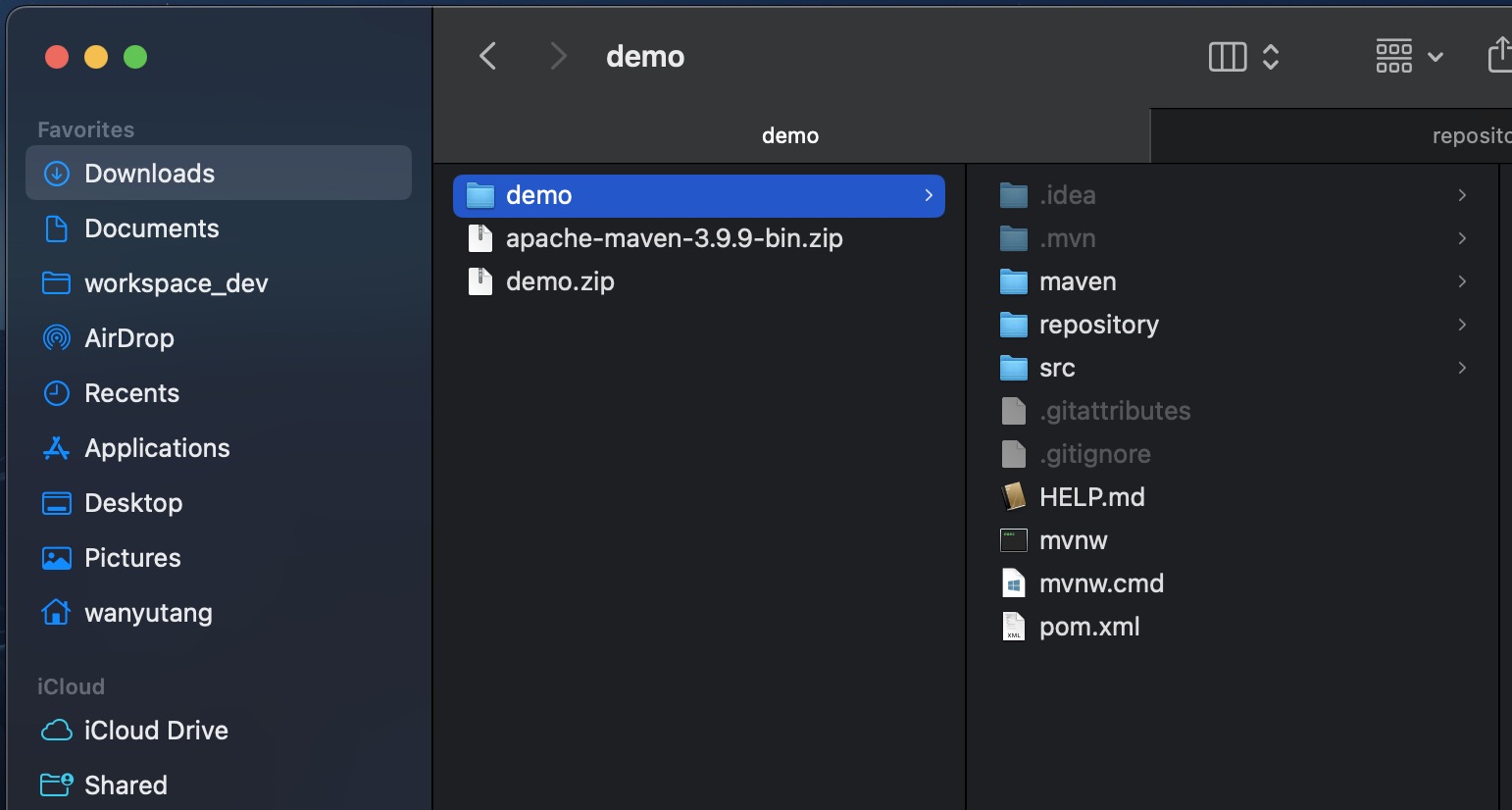
開啟 ./maven/conf/settings.xml,設定 localRepository 指向專案內的 repository 資料夾。
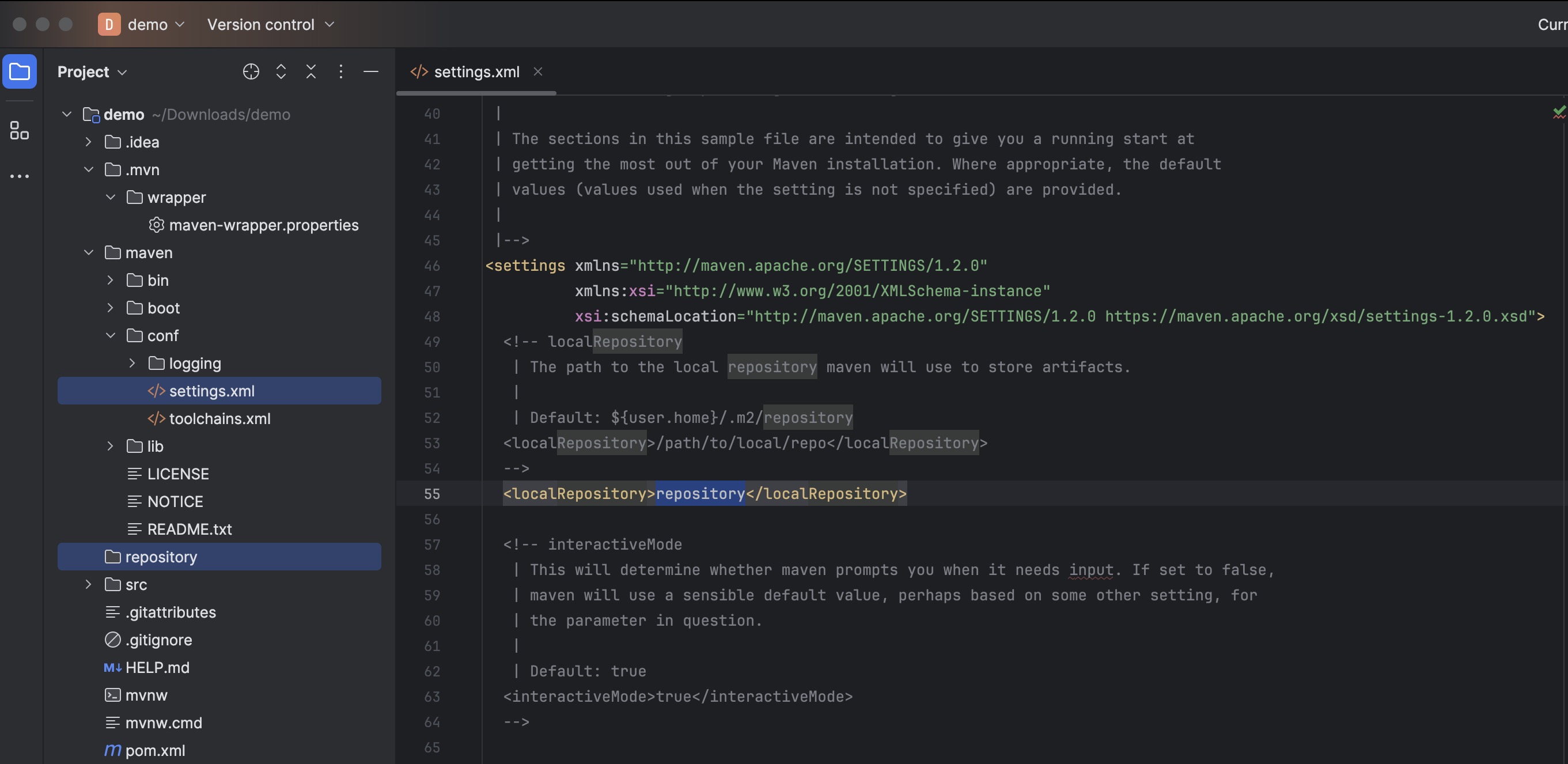
將 IntelliJ IDEA 中的 Maven home path 更改為自訂的 maven 資料夾。
確認 Local Repository 已正確指向專案內的 repository。
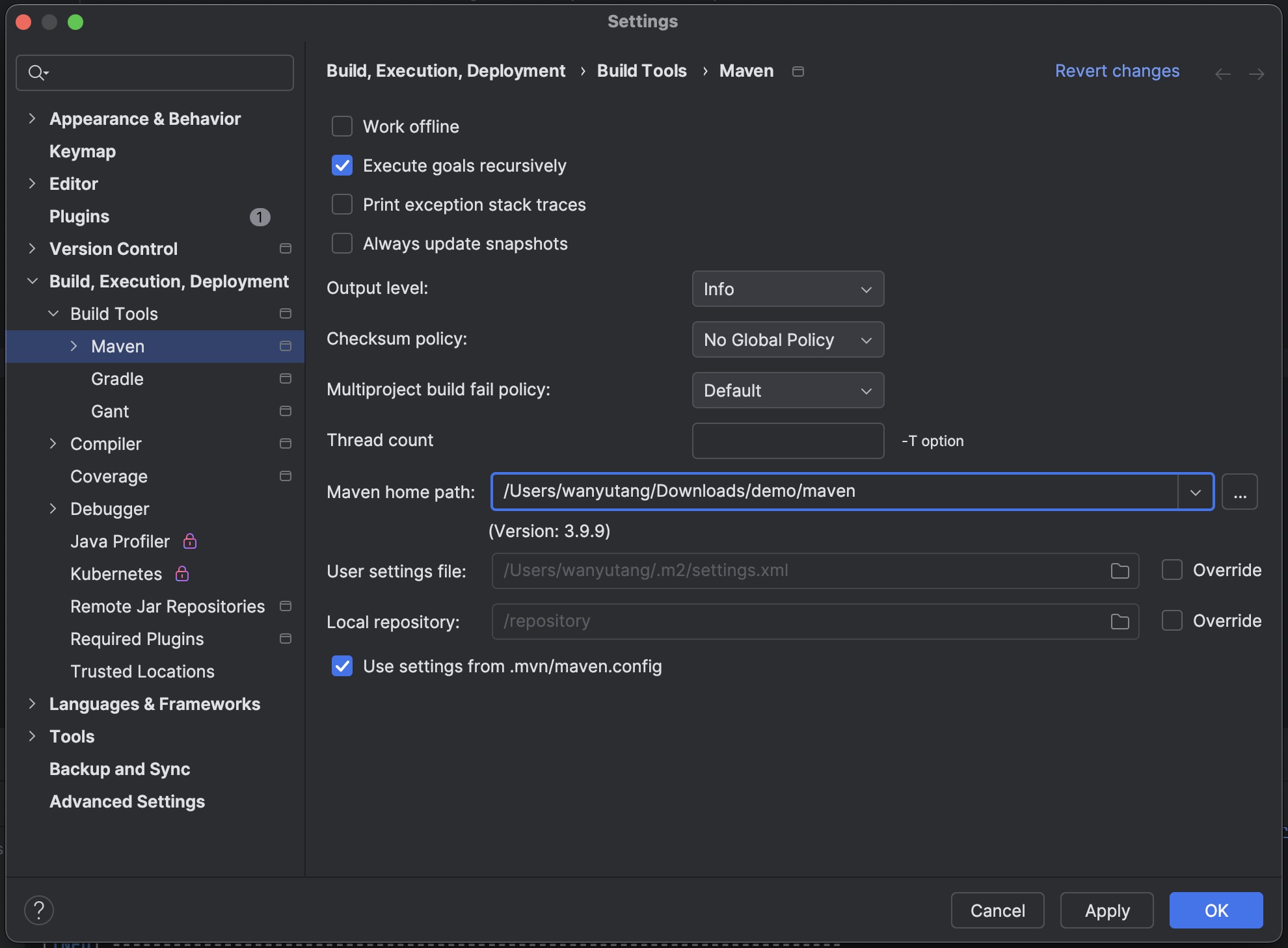
使用 IntelliJ IDEA 中的 Maven 面板執行 install。檢查專案中的 repository 資料夾,確認依賴已正確下載與安裝。
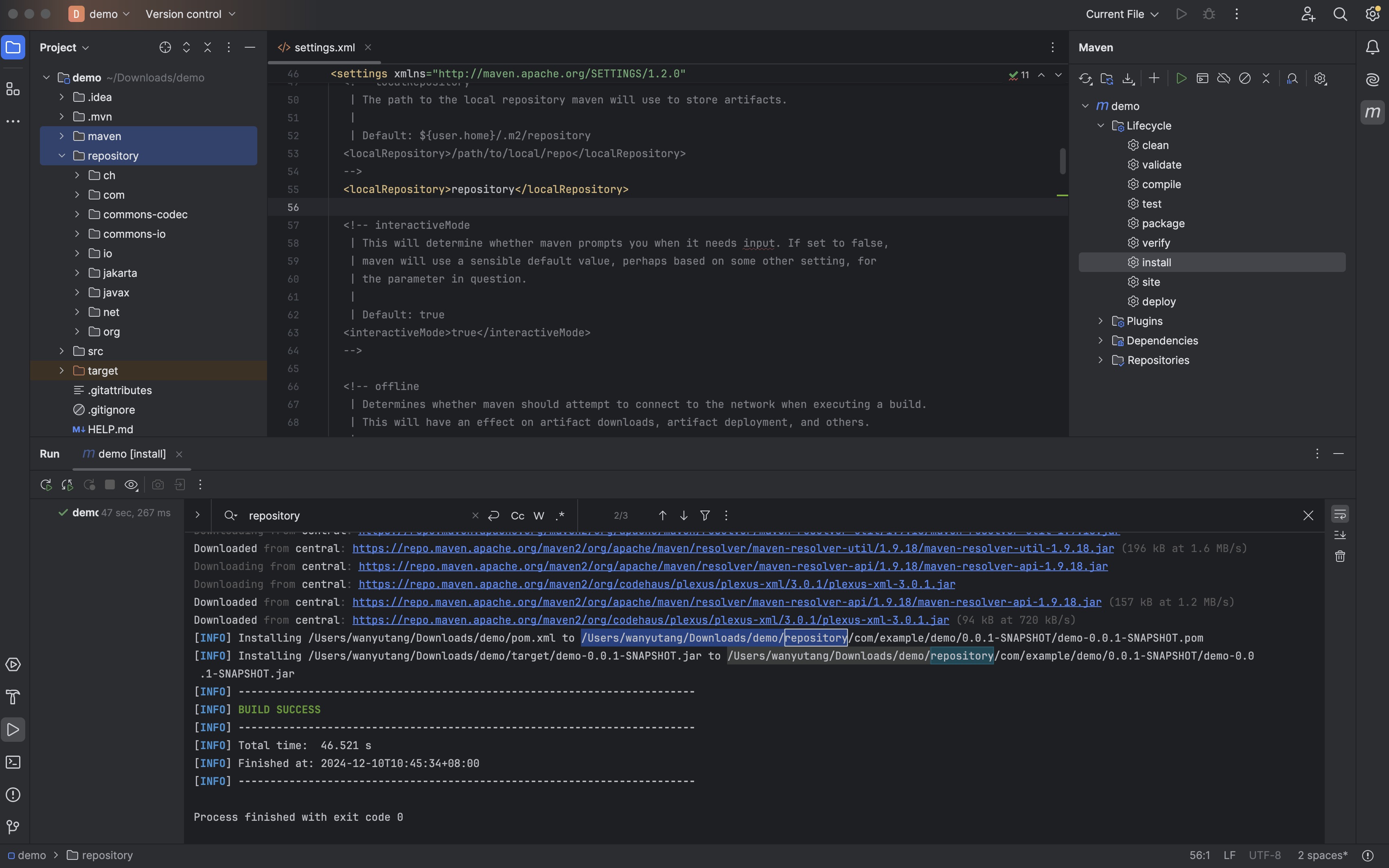
完成上述配置後,開發環境即使無法連接外網,仍可正常運行,確保離線開發流程的穩定性與效率。
補充說明
配置前的準備
- 明確專案是否需要特殊的 Maven Plugin 或私有倉庫。
- 確認內網伺服器的存取權限,避免傳輸失敗。
- 安裝對應版本的 Maven,避免版本不匹配。
Maven 設定補充
內網 Repository 的訪問測試
- 在設定完成後,使用以下指令檢查內網 Maven Repository 是否可正常訪問:
mvn help:effective-settings
- 檢視是否正確載入內網設定。
啟用離線模式的注意事項
- 在離線模式下,確保專案中所有依賴都已經被完整下載,否則會導致構建錯誤。
常見問題排查
.m2/settings.xml是否配置正確。
- 專案是否啟用了正確的 Maven Profile。
- 檢查 Maven 日誌,找出具體錯誤信息。
相關連結
延申閱讀
Gleezy:sk3826 台灣旅遊必備放鬆 純台正妹推薦 外約高檔美女 在校學生妹18-22歲 小隻馬高中生 纖細美腿 嫵媚性感 艶麗火辣美女 國際模特 華航空姐 外約護士 約旅館 一律現金支付 TG搜sk38266官網www.ppp8669.com活動買二送二 買三送一 匿名聊天 xiaoxit942@gmail.com